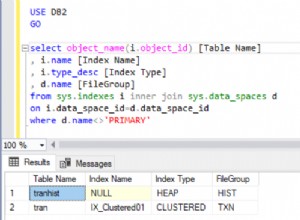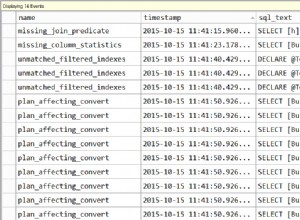Domo, como muchas otras aplicaciones de visualización de datos, es compatible con ODBC, una interfaz genérica de acceso a datos, que permite ampliar la elección predeterminada de fuentes de datos. Sin embargo, Domo no incluye un conector que le permita acceder a una fuente de datos Java.
Se accede a las fuentes de datos Java mediante un conector denominado controlador JDBC. Un controlador JDBC permite que una aplicación Java acceda a datos externos. Por ejemplo, el controlador JDBC de Amazon Athena permite que las aplicaciones Java accedan a los datos almacenados en un depósito de Amazon S3.
Sin embargo, Domo no está escrito en Java. Domo utiliza un controlador ODBC, una pieza diferente de middleware de base de datos, para acceder a datos externos. (También incluye varios conectores dedicados, por ejemplo, uno que permite a Domo acceder a Salesforce.com).
La puerta de enlace ODBC-JDBC conecta una aplicación que usa ODBC con una aplicación que usa JDBC. Para la aplicación, la puerta de enlace ODBC-JDBC es un controlador ODBC. Para el controlador JDBC, la puerta de enlace ODBC-JDBC es una aplicación Java.
Instalación y licencia de la puerta de enlace ODBC-JDBC
- Descargue la puerta de enlace ODBC-JDBC de Windows. (Es necesario registrarse).
- Instale y licencie la puerta de enlace ODBC-JDBC en la máquina con Windows donde está instalado Domo.
Para obtener instrucciones de instalación, consulte la documentación de ODBC-JDBC Gateway.
- Utilice el cuadro de diálogo Interfaz Java de configuración de puerta de enlace ODBC-JDBC para seleccionar la JVM incluida en la distribución JRE/JDK recomendada por su proveedor de base de datos Java.
Configuración de una fuente de datos ODBC
Antes de poder utilizar la puerta de enlace ODBC-JDBC para conectar Domo a una base de datos Java, debe configurar una fuente de datos ODBC. Una fuente de datos ODBC almacena los detalles de conexión para la base de datos de destino.
Las fuentes de datos ODBC se configuran en el Administrador ODBC, que se incluye con Windows. En algunas versiones de Windows, el Administrador de ODBC se encuentra en Panel de control> Herramientas administrativas . En algunas versiones de Windows, puede acceder al Administrador de ODBC buscando "ODBC" en el cuadro de búsqueda de la barra de tareas. Si se le presenta la opción de administradores de ODBC, elija 64 bits en lugar de 32 bits.
Utilice el administrador de ODBC para crear su fuente de datos de puerta de enlace ODBC-JDBC.
Creación de una fuente de datos ODBC de puerta de enlace ODBC-JDBC para Gemfire XD
- Elija la pestaña DSN del sistema y luego elija Agregar.
- En el cuadro de diálogo Crear nueva fuente de datos, elija Puerta de enlace ODBC-JDBC y luego elija Finalizar.
- Complete el cuadro de diálogo Configuración de DSN de puerta de enlace ODBC-JDBC:
Configuración Valor DNS Algún texto descriptivo para identificar la fuente de datos en Domo. Clase de controlador La clase de controlador que identifica el controlador JDBC para su backend Java de destino. Ruta de clase La ruta al archivo JAR del controlador JDBC. URL La URL de JDBC que contiene los detalles de conexión necesarios para acceder a su base de datos Java de destino. Consulte la documentación de su controlador JDBC para conocer la sintaxis correcta de URL de JDBC. - Utilice el botón Probar para verificar que puede conectarse con éxito a su base de datos Java.
Ahora puede utilizar la fuente de datos de puerta de enlace ODBC-JDBC para conectar Domo a su base de datos Java.
Conectar Domo a una base de datos Java
Si aún no ha instalado Domo Workbench en la máquina donde está instalada la puerta de enlace ODBC-JDBC, siga estos pasos:
- En Domo, elija el botón (+).
- En Agregar a Domo, elija Datos> Local.
- Descargue e instale Domo Workbench en la máquina donde está instalado el Gateway ODBC-JDBC.
Utilice Domo Workbench para que los datos JDBC locales estén disponibles para Domo:
- En Domo Workbench, agregue un nuevo conjunto de datos.
Se muestra el cuadro de diálogo Nuevo trabajo de conjunto de datos.
- En los cuadros Nombre del trabajo del conjunto de datos y Nombre del conjunto de datos, ingrese un texto descriptivo para identificar el trabajo.
- En la lista Método de transporte, elija Proveedor de conexión ODBC. Elija Siguiente.
- Cuando aparezca el cuadro de diálogo Seleccione su fuente de datos, ingrese una descripción del conjunto de datos si lo desea y luego elija Siguiente.
- En el cuadro de diálogo Casi terminado, seleccione Siguiente.
- En Método de transporte, en la lista DSN del sistema, elija su fuente de datos de puerta de enlace ODBC-JDBC.
Elija Validar configuración para asegurarse de que la fuente de datos de la puerta de enlace ODBC-JDBC sea compatible con Domo Workbench.
- En el cuadro Consulta, ingrese una consulta y luego elija el botón Ejecutar.
- Elija el botón Guardar.
Los datos ahora están disponibles para Domo.
- En Domo, navegue hasta el Centro de datos.
- Elija conjuntos de datos.
- Elija el nuevo conjunto de datos de puerta de enlace ODBC-JDBC.
Los datos se muestran en Domo.